内部サイト設定
この章では、"内部サイト" の設定方法について説明します。
内部サイト関連設定 概要
ナレッジとナレッジを利用する担当者をまとめる単位を "サイト" といいます。
サイトで作成したナレッジは、そのサイト内で利用できます。ゲストや担当者は、[内部ナレッジ管理] 画面からサイトにアクセスすることで、ナレッジの検索、作成を行うことができます。
サイトには、[利用担当者]、[利用ナレッジ分類]、 [利用カテゴリ]、 [利用製品]、 [共通利用URL]、 [利用ナレッジシール]、[利用業務グループ]、 [ナレッジ作成設定]、 [承認フロー]、 [メール通知設定]、[検索タグ] 、[ダウンロード理由] の情報を設定できます。
利用担当者
このサイトに所属する担当者です。
利用ナレッジ分類
このサイトで利用するナレッジ分類です。ナレッジ分類は、ナレッジ情報の種類を示します。
ナレッジ分類には、初期設定として、"質問" と "回答" から構成される "FAQ" や、Office ファイルや PDF から構成される "文書" などが用意されています。
利用カテゴリ
このサイトで利用するカテゴリです。カテゴリは、担当者がナレッジ登録時に指定できる項目で、ナレッジの分類を示します。カテゴリを指定してナレッジ登録することにより、カテゴリを条件にしたナレッジ検索・レポート集計ができるようになります。
利用製品
このサイトで利用する製品です。製品は、担当者がナレッジ登録時に指定できる項目で、ナレッジに関連する製品を示します。製品を指定してナレッジ登録することにより、製品を条件としたナレッジ検索・レポート集計ができるようになります。
共通利用URL
ナレッジを作成する際には、インターネット上や共有ディレクトリ内の関連資料名を併記することがよくあります。共通利用URLを設定することで、よく利用する共有ディレクトリ名を簡単に呼び出せるようになります。
利用ナレッジシール
このサイトで利用するナレッジシールです。ナレッジシールを使うと、担当者はナレッジに "社外秘"、"持ち出し禁止" などの目立つ印を付けることができるようになります
利用業務グループ
サイトでは、[ナレッジ管理] - [コール] でコールを検索することもできます。ここでは、どの業務グループのコールを検索対象とするかを、指定できます。
利用ナレッジ作成設定
ナレッジ作成設定は、ナレッジ内の項目の初期値を事前に作成しておく機能です。ナレッジを登録する担当者の入力の手間を軽減することができます。
承認フロー
承認フローは、ナレッジ公開に関して他のユーザの承認を受ける時に利用する機能です。承認する担当者、順番をフローとして事前に管理者が決めることができます。
メール通知設定
承認依頼、承認完了、承認却下された時に、担当者に通知メールを送信する機能です。
利用検索タグ
このサイトで利用する検索タグです。頻繁に利用する検索条件を検索タグとして登録しておくと、ユーザは、 1 クリックでその検索ができるようになります。
ダウンロード理由
担当者がナレッジ添付ファイルをダウンロードする際に "ダウンロード理由" を選択できるようになります。
- ポイント
-
- サイトは、[利用開始] をクリックすることで、利用できるようになります。
- 利用可能な状態のサイトは、[サイトステータス] が "実行中" となります。
- "停止中" のサイトを利用することはできません。ただし、"停止中サイト利用権限" がある担当者は、"停止中" のサイトを利用することができます。
- 初期値では、"ゲスト" ユーザは、ログイン認証せずにナレッジを参照することができます。これは、管理者の設定により変更できます。
また、管理者が利用する一覧 / 設定として、次についても説明します。
ページビュー一覧
ページが参照された回数を月別 (または日別)、サイトごとに確認することができます。
SMTP設定
SMTP 設定は、メール通知を受け取る際に利用します。
次に、[内部サイト設定] 画面のイメージ載せます。
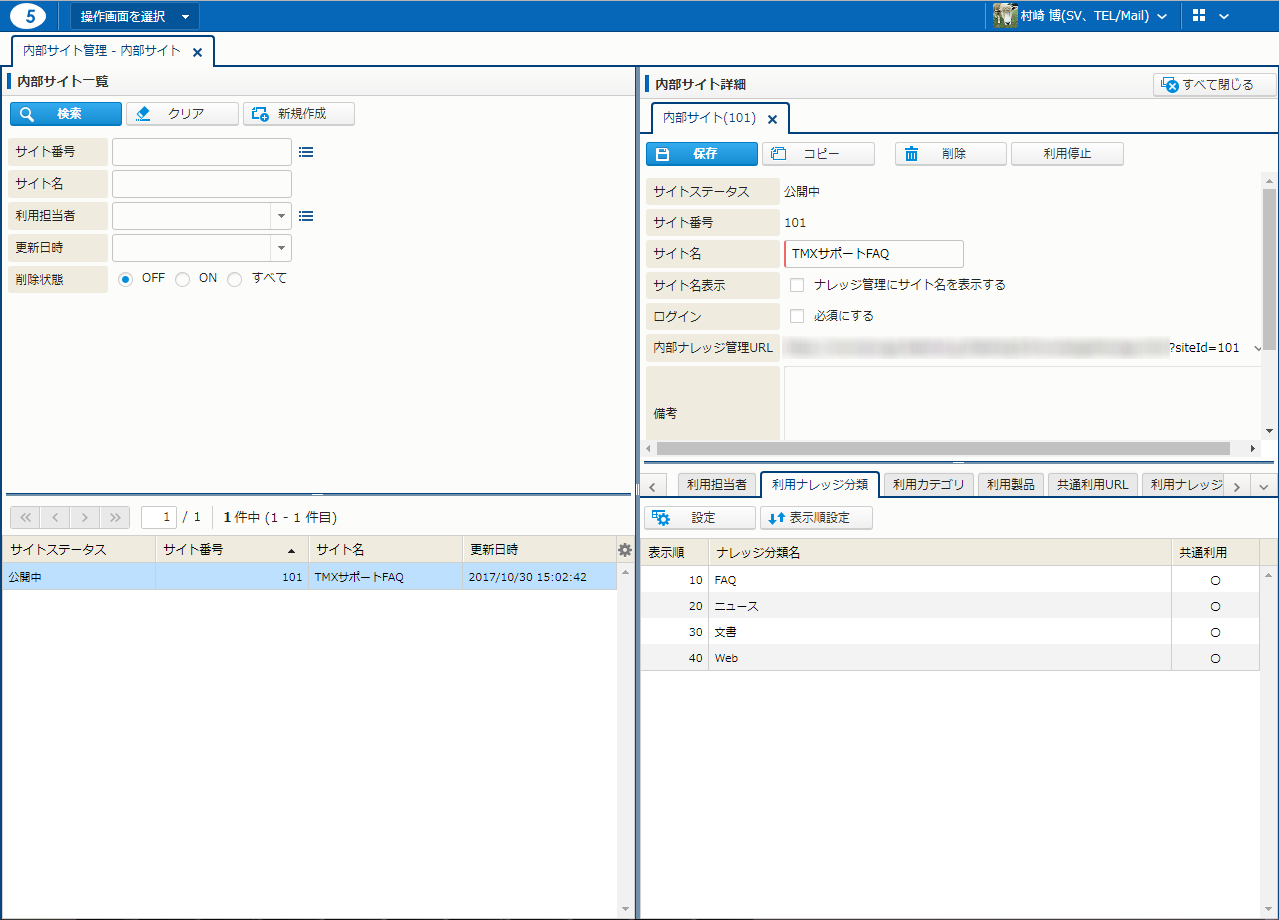
[利用担当者] を設定する
利用担当者とは、このサイトにログイン可能なユーザを指します。担当者の権限は、内部管理ロールを使って指定します。
- 運用ガイド
- 内部管理ロールの設定手順については、以下を参照してください。
- 「セキュリティ関連設定 - [内部管理ロール] を登録する」
- ポイント
-
- 内部管理ロールは、サイト内での、担当者の操作可否、参照範囲の権限を表します。[内部管理ロール] の内容を変更することで、ナレッジに関する権限 (参照権限、新規権限、削除権限など) を細かく制御できます。
- 利用担当者には、[参考検索履歴] で対象とする担当者も指定できます。[参考検索履歴] を設定すると、[ナレッジ管理] - [ナレッジ検索] で他の担当者が入力したキーワードを確認することができます。これにより、検索が上手な担当者が使っている検索キーワードを参考に見ることができます。
- FA利用ガイド
- 参考検索履歴について詳しくは、以下を参照してください。
- 「ナレッジを検索する - ナレッジを検索する - 検索履歴の確認」
- 担当者以外のユーザとしては、"ゲスト" があります。初期設定では、ゲストはログイン認証なしにサイトにアクセスできます。ゲストからのアクセスを許可する場合は、[利用担当者] タブで、担当者 "ゲスト" を追加してください。
- FA利用ガイド
- 担当者とゲストの違いについては、以下を参照してください。
- 「はじめに - FastAnswer2 へのログイン」
- ゲストの権限を変更するには、"内部ナレッジゲストロール" を変更してください。
[ナレッジ分類] を設定する
ナレッジ分類は、ナレッジ情報の種類を示します。担当者がナレッジを作成する際には、最初に [ナレッジ分類] を選択します。
ナレッジ分類は、[サイト詳細] - [利用ナレッジ分類] タブで設定します。
初期設定として、次のナレッジ分類が設定されています。
| ナレッジ分類 | 初期設定で含まれる項目 |
|---|---|
| FAQ | 質問、回答 |
| ニュース | 見出し、本文 |
| 文書 | Office 文書 や PDF |
| Web | タイトル、URL、本文 |
| 医薬製品情報 | 製品名、一般名、薬効分類名など |
| 医薬製品文書 | (初期設定項目なし) |
| 医療文献 | ISSN、雑誌名、巻など |
ナレッジ分類には、次の情報を設定できます。
ナレッジオプションタイプ
ナレッジ分類ごとに入力項目を追加できます。ナレッジ検索時に検索対象とする項目、検索結果一覧に表示する項目を選択できます。
利用サイト
このナレッジ分類を利用するサイトを指定します。
ナレッジ分類種別
ナレッジ分類内でさらに細かくナレッジを分類したい場合に利用します。
転記項目
ナレッジを [コール管理] - [ケースメイン] 画面に転記する場合に、ナレッジの項目とコールの項目を関連付けます。
次に、[内部サイト管理] - [内部ナレッジ分類] - [内部ナレッジ分類詳細] エリアのイメージを載せます。内部ナレッジ分類は、このサブウィンドウで作成します。
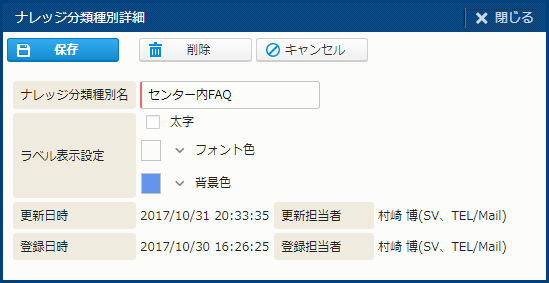
- メニュー別機能
- ナレッジ分類の設定手順については、以下を参照してください。
- 「サイト管理 - ナレッジ分類 - [ナレッジ分類] を登録・編集する」
- ナレッジ分類の削除手順については、以下を参照してください。
- 「サイト管理 - ナレッジ分類 - [ナレッジ分類] を削除する」
- 各種仕様詳細
- ナレッジ分類の初期データ詳細については、以下を参照してください。
- 「初期データ - ナレッジ分類」
- ポイント
-
- [ナレッジ分類] では、ラベルのフォント色、背景色を設定できます。
- フォント色、背景色を変更することで、視認性を高め、"見つけやすい" ナレッジを作成することができます。
- ナレッジ分類の設定をコピーし、別のナレッジ分類を作成することができます。
各設定項目について以下に詳細を説明します。
[ナレッジオプションタイプ] を設定する
[ナレッジオプションタイプ] を利用することで、ナレッジ分類に入力項目を追加できます。
たとえば、"FAQ" ナレッジ分類には、初期値として "質問"、"回答" 項目がありますが、ここに "備考" 項目を追加する、という使い方が考えられます。
次に、[ナレッジオプションタイプ詳細] サブウィンドウのイメージを載せます。ナレッジオプションの詳細は、このサブウィンドウで設定します。
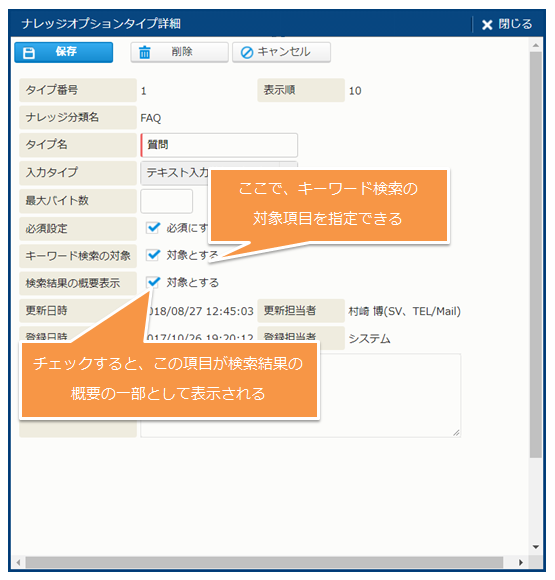
- ポイント
-
- [キーワード検索の対象] をチェックすると、該当項目がキーワード検索の対象となります。
- 入力タイプによっては、[必須設定] が表示されます。このチェックボックスをクリックすると、この項目の入力を必須にできます。担当者が、必須にした項目を入力せずに先に進もうとすると、入力エラーとなります。
- 入力タイプに "テキスト入力" "テキストエリア入力" を選んだ場合は、 [IME設定] が表示されます。ここでは、担当者が文字を入力する際に、IME を自動でオンにするかどうか、オンにするならそのモード ("全角入力"、"半角入力") を指定できます。この IME の制御は、ブラウザとして Internet Explorer を使った時に利用できます。Chrome では、IME 制御ができないことにご注意ください。
- 入力タイプに、 "テキスト入力(1行)"、 "テキスト入力(複数行)"、 "テキスト入力(リッチテキスト)" を選んだ場合は、[補足テキスト] が設定できます。ここには、入力のヒントとなる文字列を指定してください。この文字列は、入力項目にグレー表示されます。
- 入力タイプに、"選択リスト" を選んだ場合は、[未選択値] が表示されます。ここには、担当者が値を選択しなかった時に自動的に選択される値を指定できます。
- 入力タイプに、"選択リスト" を選んだ場合、[データ一覧に含まれていないテキストの入力を許可する] を選択できます。これをチェックすると、選択リストに含まれない選択肢をユーザが入力した場合に、"選択リストに登録されていないデータが入力されています。登録しますか?" というメッセージが表示されます。ここで "+" アイコンをクリックすると、選択リストに該当データが追加されます。ユーザの画面でこのメッセージが表示されているイメージを下に載せます。
- 入力タイプに、"URL/ファイルパス" を選択した場合は、URL / ファイルパスを指定できます。ただし、Chrome の制限により、\\ で始まる文字列は Chrome ではリンクとして動作しません。
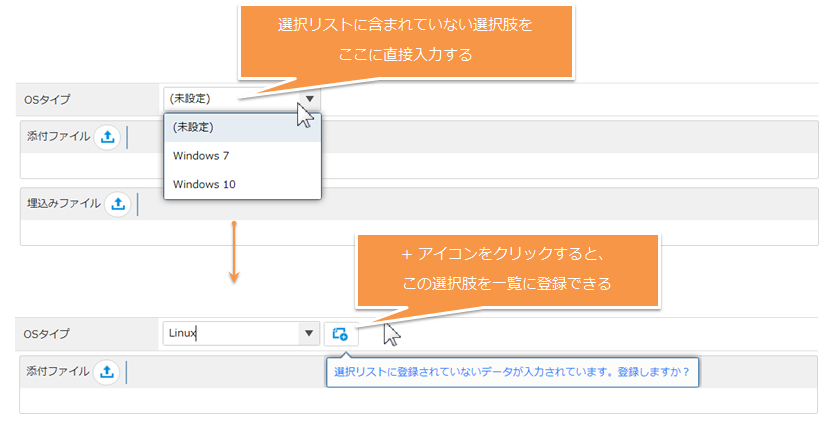
[利用サイト] を設定する
[利用サイト] では、このナレッジ分類を利用するサイトを指定できます。
[ナレッジ分類種別] を設定する
[ナレッジ分類種別] を利用することで、ナレッジ分類についてさらに細分化された分類項目を追加できます。
たとえば、"ITトラブル" ナレッジ分類に関して、"ハードウェア"、"ソフトウェア"、"ネットワーク" ナレッジ分類種別を設定することで、"ネットワークに関する IT トラブル" を検索条件に指定できるようになります。
- ポイント
-
- [ナレッジ分類種別] は、担当者がナレッジを新規作成する際に [ナレッジ分類] と一緒に選択項目として表示されます。
[転記項目] を設定する
"転記" とは、ナレッジ内の情報を [コール管理] - [ケースメイン] 画面にコピーすることを意味します。[転記項目] を利用することで、ナレッジ内の項目をコール内のどの項目に転記するかを指定することができます。
たとえば、ナレッジ項目 [ナレッジ名] をコール項目 [タイトル] に転記するという指定ができます。
- メニュー別機能
- 転記項目の設定手順については、以下を参照してください。
- 「サイト管理 - ナレッジ分類 - [転記項目] を設定する」
- ポイント
-
- [転記項目] が指定されていない場合は、エラーメッセージが表示され、転記は失敗します。
- 転記対象は、[コール管理] で現在前面表示されている [ケースメイン] 画面です。
- コール対応中、送信メール対応中の [ケースメイン] 画面に対して転記できます。
- 前面表示されている [ケースメイン] 画面がない場合は、転記はされません。
[カテゴリ] を設定する
カテゴリは、担当者がナレッジ登録時に指定できる項目で、ナレッジの分類を示します。カテゴリを指定してナレッジ登録することにより、カテゴリを条件にしたナレッジ検索・レポート集計ができるようになります。
カテゴリは、[サイト詳細] - [利用カテゴリ] タブで設定します。設定の流れは、次のとおりです。
- カテゴリ分類を追加
[業務管理] - [カテゴリ分類] で、カテゴリ分類を追加します。 - カテゴリ分類にカテゴリを追加
[業務管理] - [コールカテゴリ] で、1 で作成したカテゴリ分類に対して、個々のカテゴリを追加します。 - カテゴリ分類をサイトに設定
[サイト設定] - [サイト] で、サイトにカテゴリを設定します。
- メニュー別機能
- カテゴリ分類の追加手順については、以下を参照してください。
- 「業務管理 - カテゴリ分類 - [カテゴリ分類] を登録・編集する」
- メニュー別機能
- カテゴリの設定手順については、以下を参照してください。
- 「業務管理 - コールカテゴリ - [コールカテゴリ] を登録・編集する」
- ポイント
-
- カテゴリでは、階層構造 (選択肢 A の中に選択肢 A-1、A-1 の中に A-1-1 が含まれる構造) の選択肢を作成できます。
[製品] を設定する
製品は、担当者がナレッジ登録時に指定できる項目で、ナレッジに関連する製品を示します。製品を指定してナレッジ登録することにより、製品を条件としたナレッジ検索・レポート集計ができるようになります。
製品は、[サイト詳細] - [製品] タブで設定します。
- メニュー別機能
- [製品] の設定手順については、以下を参照してください。
- 「製品管理 - 製品 - [製品] を登録・編集する」
- ポイント
-
- 製品をサイトに登録する前に、[製品管理] - [製品] で製品を登録する必要があります。
登録した製品を [サイト詳細] - [利用製品] に設定すると、このサイトでこの製品が利用できるようになります。
- 製品をサイトに登録する前に、[製品管理] - [製品] で製品を登録する必要があります。
[共通利用URL] を設定する
ナレッジには、インターネット上や共有ディレクトリ内の関連資料を [外部URL] として併記することができます。[共通利用URL] マスタでよく利用する URL、共有ディレクトリ名を事前に登録しておくと、ナレッジ作成時にはプルダウンを使って URL、共有ディレクトリ名を簡単に呼び出せるようになります。
- ポイント
-
- [共通利用URL] には、URL や 共有ディレクトリを次のいずれかの形式で指定してください。指定内容の最後には、"/" や "\" のディレクトリ区切りを指定してください。
- http://servername.com/path/
- https://servername.com/path/
- file://fileserver/divisionName/directoryName/
- \\fileserver\divisionName\directoryName\
- インターネット上の URL や共有ディレクトリの場所が移動した場合にも、マスタの設定値を変更するだけで対応できます。マスタの設定変更は、各ナレッジに自動的に反映されます。
- [共通利用URL] には、URL や 共有ディレクトリを次のいずれかの形式で指定してください。指定内容の最後には、"/" や "\" のディレクトリ区切りを指定してください。
[ナレッジシール] を設定する
[ナレッジシール] を設定すると、担当者はナレッジに "社外秘"、"持ち出し禁止" などの印を付けることができるようになります。
ナレッジシールは、[サイト管理] - [ナレッジシール] 画面で設定します。
- メニュー別機能
- ナレッジシールの設定手順については、以下を参照してください。
- 「サイト管理 - ナレッジシール」
- ポイント
-
- ナレッジシールのラベルは、色の変更、フォントを太字にするなどのカスタマイズができます。重要度の高いナレッジシールはより目立たせることができます。
[業務グループ] を設定する
FastHelp5 と FastAnswer2 の両方を利用する場合、[ナレッジ管理] から FastHelp5 のコールを検索できます。
[サイト詳細] - [利用業務グループ] に設定されている業務グループのコールが検索対象となります。
以下の 2 つの条件を満たしているコールが検索対象となります。
- サイトに設定されている業務グループのコールである。
- FastAnswer2 に公開されているコールである。これは、コールの [ケースメイン] - [操作] - [FastAnswer公開] で設定可能。
[ナレッジ作成設定] を設定する
ナレッジ作成設定は、ナレッジの項目初期値を事前に作成しておく機能です。ナレッジ作成設定を利用することによって、ナレッジを登録する担当者の入力の手間を軽減することができます。
- メニュー別機能
- ナレッジ作成設定の設定手順については、以下を参照してください。
- 「内部サイト管理 - 内部サイト - [ナレッジ作成設定] を設定する」
- ポイント
-
- ナレッジ作成設定は、ナレッジ分類とナレッジ分類種別ごとに作成する必要があります。
[承認フロー] を設定する
"承認" は、ナレッジ公開に関して他の担当者の承認を受ける時に利用する機能です。
"承認フロー" を設定すると、承認依頼先担当者の一覧を管理者が事前に設定しておくことができます。(承認フローを設定しない場合は、承認依頼担当者が依頼時に依頼先担当者を決めます。)
次に、[承認フロー詳細] サブウィンドウのイメージを載せます。承認フローは、このサブウィンドウで作成します。
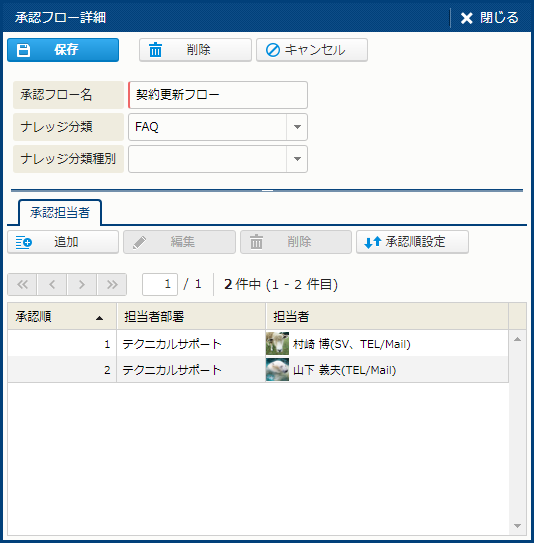
承認依頼先担当者名としては、担当者部署か担当者名を指定します。担当者部署を指定した場合は、その担当者部署で承認権限を持つ担当者は誰でも承認できます。
- メニュー別機能
- 承認フローの設定手順については、以下を参照してください。
- 「内部サイト管理 - 内部サイト - [承認フロー] を作成する」
- ポイント
-
- 承認フローは、ナレッジ分類やナレッジ分類種別と関連付けて保存できます。たとえば、ナレッジ分類 "FAQ" と "承認フローA" が関連付けられている場合、ナレッジ分類が "FAQ" のナレッジを承認依頼する時には、"承認フローA" が自動的に利用されます。
- ナレッジ分類を指定せずに承認フローを作成することもできます。この場合、この承認フローは、サイトのすべてのナレッジ分類、ナレッジ分類種別のナレッジに利用されます。ただし、該当するナレッジ分類やナレッジ種別を指定した承認フローが他にある場合は、該当する承認フローが利用されます。
- ナレッジ分類を指定しない汎用的な承認フローを最初に 1 つ作成することをおすすめします。別の承認フローを利用したい状況がある場合は、ナレッジ分類ごとの承認フローを追加作成してください。
[メール通知設定] を設定する
ナレッジ承認のステータス変化についてメール通知する設定を行います。
通知メールは、依頼元担当者に送信することができます。
承認依頼通知
ナレッジの公開承認依頼が発生したタイミングで、依頼元担当者にメール通知します。
承認完了通知
ナレッジの公開を他の担当者が承認したタイミングで、依頼元担当者にメール通知します。
承認却下通知
ナレッジの公開を他の担当者が却下したタイミングで、依頼元担当者にメール通知します。
次に、[メール通知設定] サブウィンドウのイメージを載せます。メール通知設定は、このサブウィンドウで作成します。
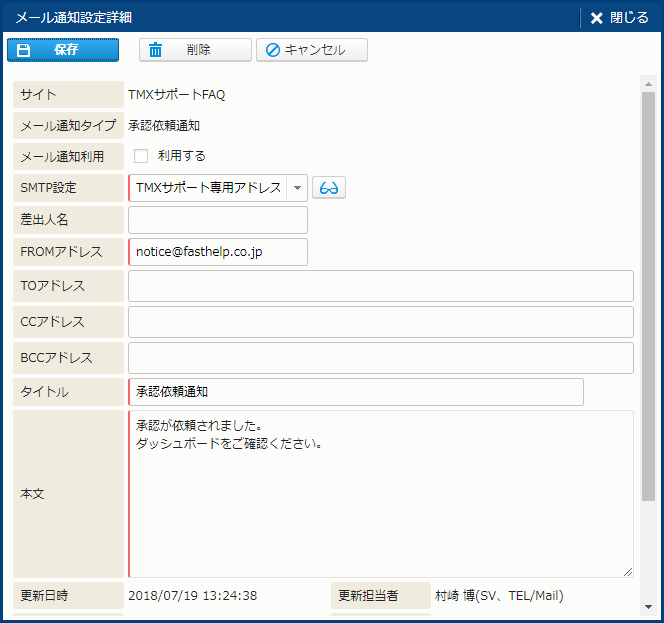
- メニュー別機能
- メール通知の設定手順については、以下を参照してください。
- 「内部サイト管理 - 内部サイト - [メール通知] を設定する」
- ポイント
-
- 通知メールの宛先 (TOアドレス) は、[通知メール詳細] サブウィンドウの [TOアドレス] で指定したアドレス + 承認依頼元担当者になります。[TOアドレス] が未指定の場合は、承認依頼元担当者にのみ、通知メールが送信されます。
- 担当者が通知メールを受信するには、メール通知設定に加え、担当者に以下が設定されている必要があります。
- [内部サイト利用メンバ詳細] で [メールで通知] が オンに設定されている。
- [担当者] 画面 [担当者詳細] エリアで [メールアドレス1] が設定されている。
- メール通知設定は、[メール通知利用] をオンにすることで、利用可能状態になります。オフの場合は、必要項目が設定されていても、実際の通知メールは送信されません。
- メール通知設定の新規作成時 および 変更時は、必ず、サービスの再起動 (停止、起動) を行う必要があります。
- メニュー別機能
- サービスの再起動手順については、以下を参照してください。
- 「サービス管理 - サービス設定 - [通常サービス] を手動で操作する - [通常サービス] を一括停止する」
- 「サービス管理 - サービス設定 - [通常サービス] を手動で操作する - [通常サービス] を一括起動する」
[ダウンロード理由] を設定する
[ダウンロード理由] を設定すると、[内部ナレッジ管理] で担当者がナレッジ添付ファイルをダウンロードする際にダウンロード理由 ("お客様に提出" や "社内利用" など) を選択しなければならなくなります。
- ポイント
-
- ダウンロード理由を選択しない場合は、ダウンロードできません。
- 選択したダウンロード理由は、ダウンロード履歴の一部として記録されます。
- ダウンロード履歴は、CSV ファイルとしてダウンロードできます。
- メニュー別機能
- ダウンロード履歴のダウンロード手順については、以下を参照してください。
- 「データ管理 - ダウンロード処理」
[検索タグ] を設定する
頻繁に利用する検索条件を検索タグとして登録しておくと、担当者は、 検索条件を入力せずに、1 クリックでその検索ができるようになります。
検索タグは、[サイト管理] - [検索タグ] 画面で設定します。
- メニュー別機能
- 検索タグの設定手順については、以下を参照してください。
- 「サイト管理 - 検索タグ - [検索タグ] を登録し、サイトに設定する」
[ページビュー] を確認する
[ページビュー] では、ナレッジ情報やコール情報が参照された回数 (ページビュー) を月ごと (または日ごと)、サイトごとに確認することができます。
次に、[ページビュー] 画面のイメージを載せます。
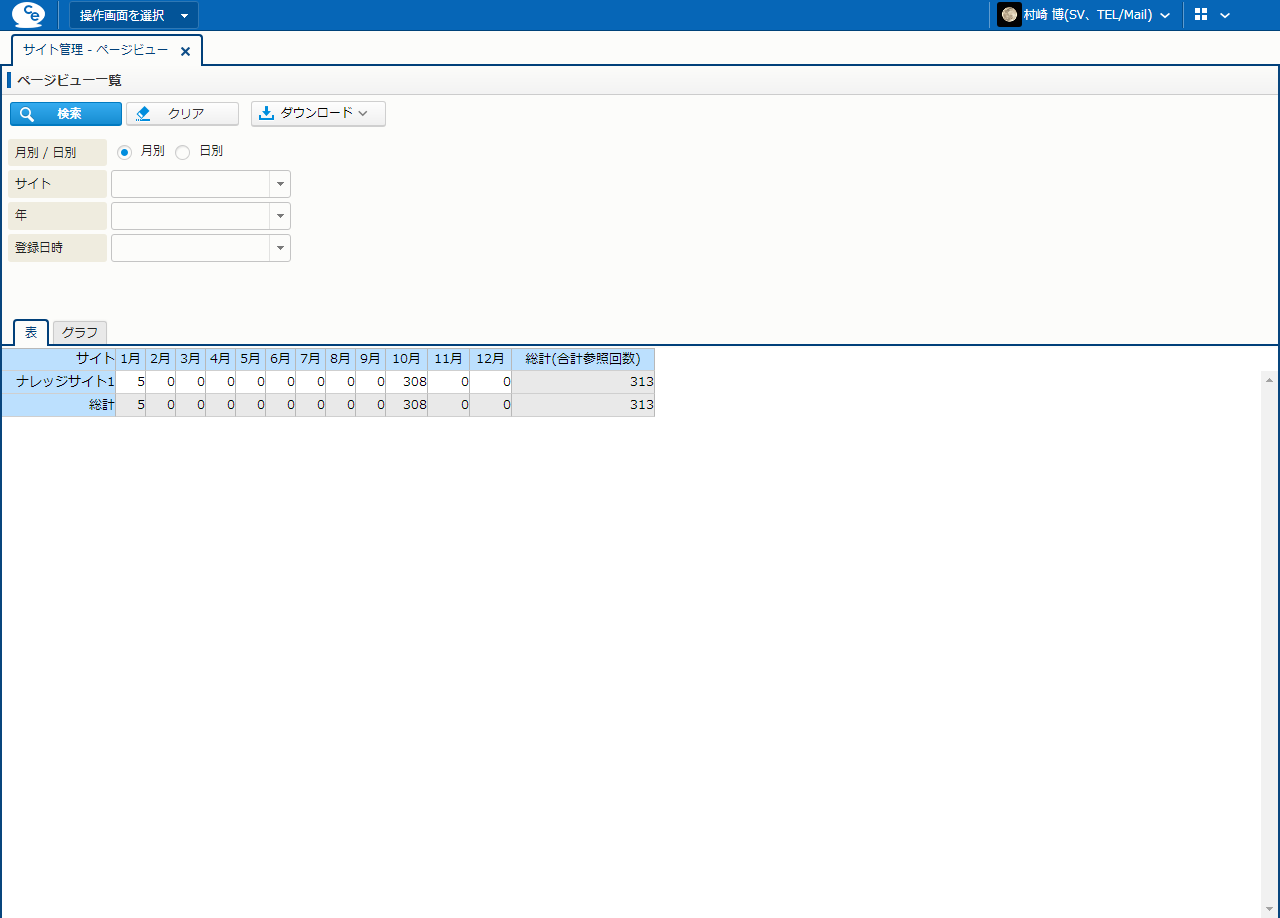
- ポイント
-
- ページビューは、表形式、グラフ形式で表示できます。
- 表は、csv、xls、xlsx の各形式でダウンロードできます。
- グラフは、png、jpg の各形式でダウンロードできます。
[SMTP設定] を設定する
メール通知を受け取るためには、SMTP サーバを設定する必要があります。
- メニュー別機能
- [SMTP設定] の設定手順については、以下を参照してください。
- 「メール管理 - SMTP設定 - [SMTP設定] を登録・編集する 」
- ポイント
-
- [接続テスト] をクリックして、SMTP サーバへの接続テストを行うことができます。
- ESMTP AUTH認証、POP BEFORE SMTP 認証に対応しています。
- 各種仕様詳細
- FastHelp5 が対応する SMTP 方式については、以下を参照してください。
- 「基本メール仕様 - SMTP認証方式」
- 送信メールのエンコードパターンを選択できます。
- [高度な設定] グループの [メールヘッダ] [拡張プロパティ] で、メール送信時のメールヘッダや、メールサーバの種類に合わせた高度な設定を行うことができます。通常利用時には、特に設定する必要はありません。
- 各種仕様詳細
- [メールヘッダ] [拡張プロパティ] に設定する内容については、以下を参照してください。
- 「基本メール仕様 - メールヘッダ設定」
- 「基本メール仕様 - 拡張プロパティ設定」
- SMTP設定の新規作成時 および 変更時は、必ず、サービスの再起動 (停止、起動) を行う必要があります。
- メニュー別機能
- サービスの再起動手順については、以下を参照してください。
- 「サービス管理 - サービス設定 - [通常サービス] を手動で操作する - [通常サービス] を一括停止する」
- 「サービス管理 - サービス設定 - [通常サービス] を手動で操作する - [通常サービス] を一括起動する」